Jak wydrukować zrzut ekranu na komputerze Mac, 6 różnych sposobów przechwytywania zrzutu ekranu na komputerze Mac
Opublikowany: 2021-04-13Jeśli wpisałeś w Google „Jak zrobić zrzut ekranu na komputerze Mac”, oznacza to, że niedawno przeszedłeś z systemu Windows na lśniący komputer Mac i nie masz pojęcia, gdzie znaleźć przycisk „Drukuj ekran”, który jest obecny przy większości słów kluczowych przeznaczonych dla systemu Windows. Istnieje kilka wyjątków, ale prawie wszystkie klawiatury systemu Windows mają gdzieś przycisk „Drukuj ekran”. Niestety na Twoim Macu nie ma takiego przycisku, ale nie oznacza to, że nie możesz zrobić zrzutu ekranu, możesz, ale proces jest nieco bardziej skomplikowany, trudniejszy do zapamiętania, ale jest znacznie bardziej elastyczny, jeśli chodzi o wyjście i co konkretnie chcesz uchwycić na zrzucie ekranu.
Istnieje 6 (!) różnych sposobów na zrobienie zrzutu ekranu na komputerze Mac, 3 różne podejścia z 2 różnymi wyjściami dla każdego, ale osobiście używam tylko dwóch i nazywam siebie ciężkim użytkownikiem Maca i zrobiłem tysiące zrzutów ekranu w ostatnim tylko rok, które są publikowane w tych kolekcjach motywów WordPress. Nie mam pojęcia, ile ich jest, ale jestem pewien, że jest co najmniej dziesiątki tysięcy zrzutów ekranu, które zostały wykonane przy użyciu macOS 11 Big Sur, 10.14: Mojave, macOS 10.13: High Sierra i starszych wersji macOS.
Pierwotnie zdecydowałem się napisać ten samouczek, ponieważ dziesiątki osób pytało, jak stworzyłem te wszystkie zrzuty ekranu na tej stronie i pozostawię ten wpis na blogu jako odniesienie do każdego, kto ponownie zada to samo pytanie.
Jak przechwycić zrzut ekranu na komputerze Mac
1. Metoda
1.1 Przechwyć cały obszar ekranu i zapisz go w schowku
Polecenie ⌘ + Control + Shift + 3
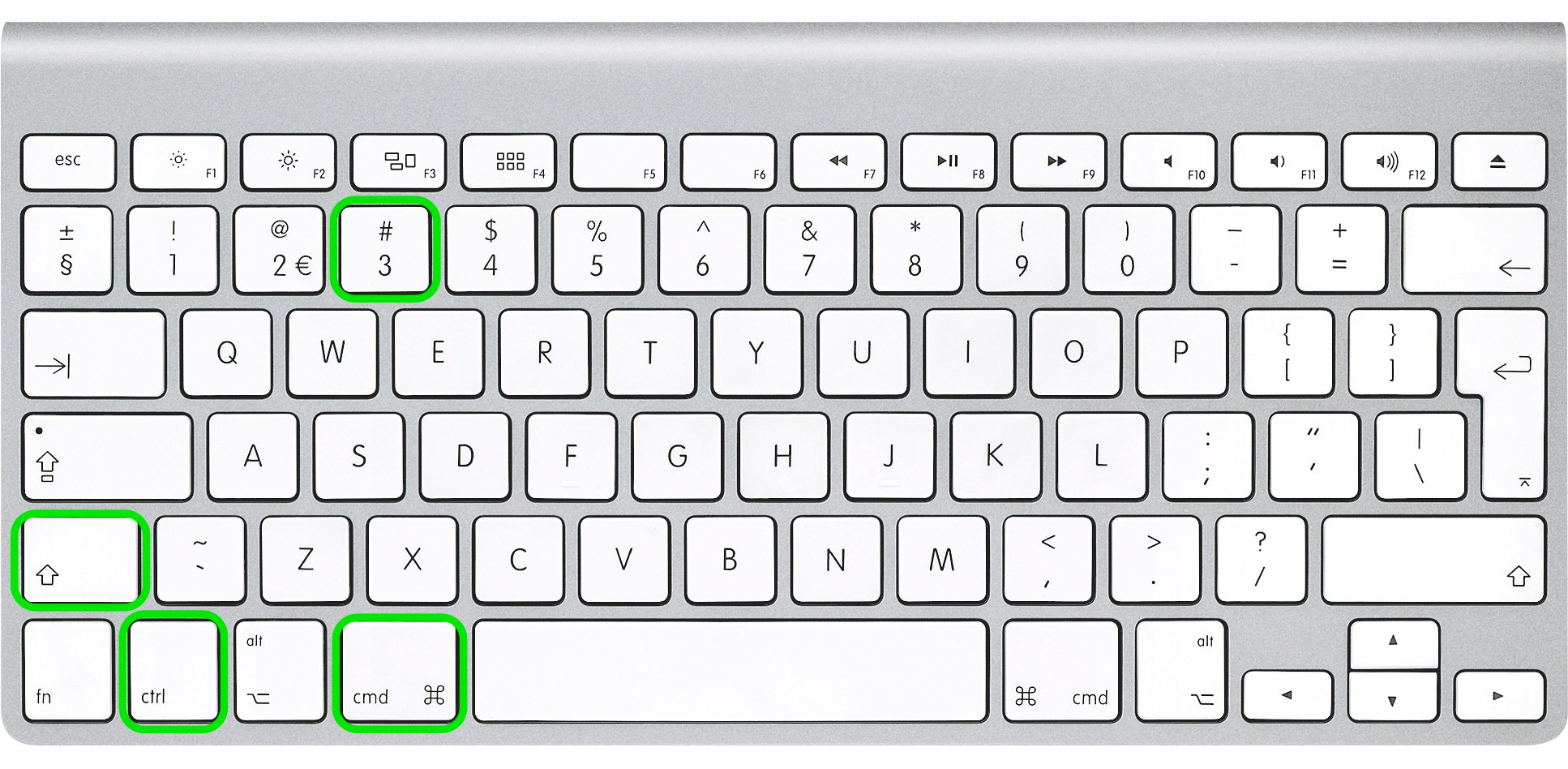
1.2 Przechwyć cały obszar ekranu i zapisz go w pliku na pulpicie
Polecenie ⌘ + Shift + 3
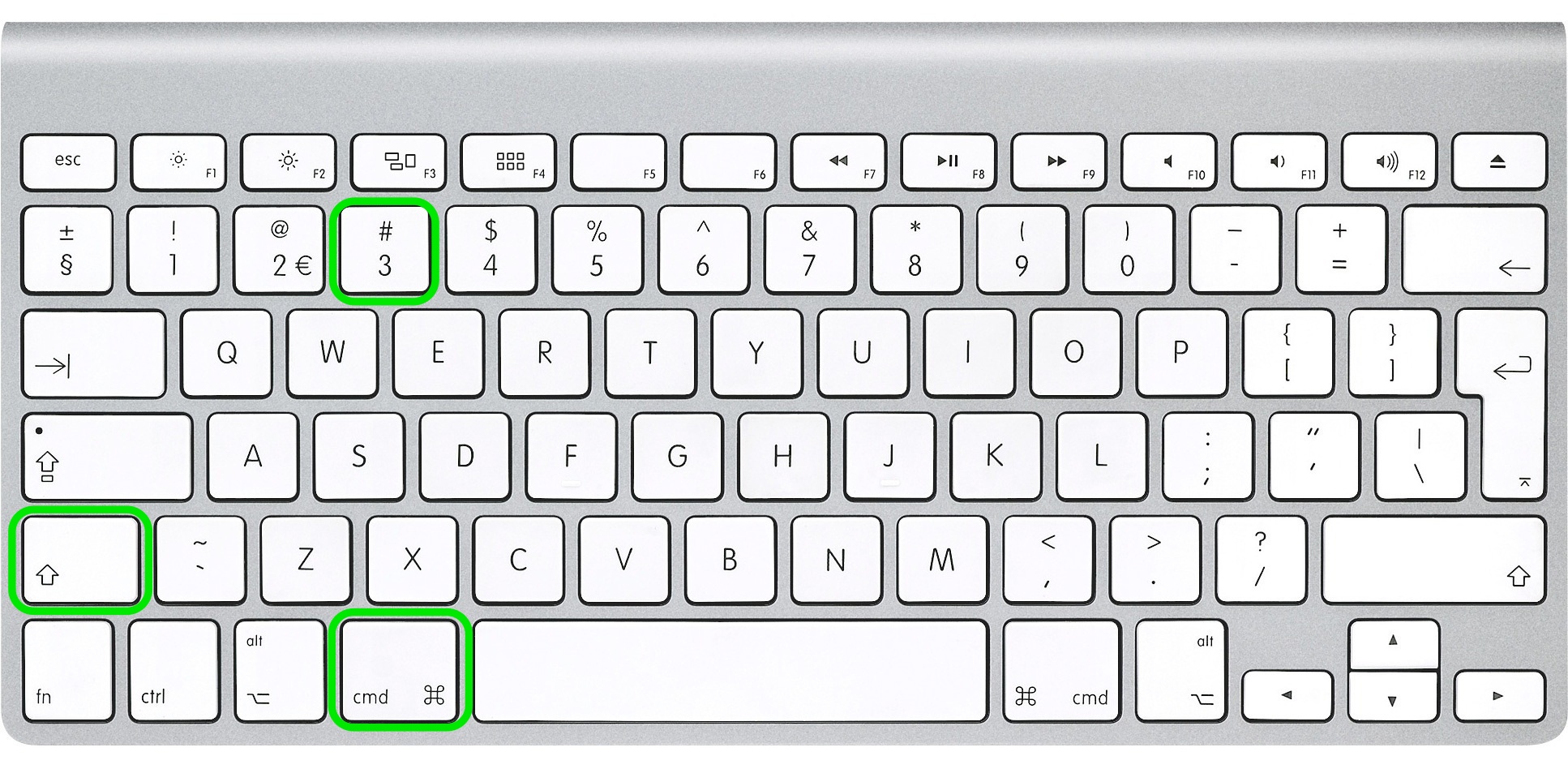
2. Metoda
Ta metoda pomoże Ci uchwycić wybrany obszar naszego ekranu, taki jak pasek menu, otwarte aplikacje, część pulpitu, jakieś okno aplikacji lub cokolwiek innego. Jest to nieco bardziej „zaawansowana” metoda, ale jest bardzo przydatna, jeśli się do niej przyzwyczaisz. Osobiście często używam tej metody, ale musisz powtórzyć tę metodę, aby zapamiętać i nauczyć się jej poprawnie używać na komputerze Mac.
2.1 Przechwyć wybrany obszar ekranu i zapisz go w schowku do dalszego wykorzystania w aplikacjach

- Naciśnij jednocześnie Command ⌘ + Control + Shift + 4 (w starszych wersjach Maca użyj klawisza Apple ⌘ + Control + Shift + 4) jednocześnie.
- Zauważysz, że kursor myszy zmienia się na „+” ze współrzędnymi pikseli po prawej stronie
- Teraz kliknij i przeciągnij pole wokół sekcji, którą chcesz przechwycić, i zwolnij przycisk myszy, gdy skończysz
- Teraz zrzut ekranu jest zapisywany w schowku do dalszego wykorzystania w aplikacjach
2.2 Przechwyć wybrany obszar ekranu i zapisz go w pliku na pulpicie
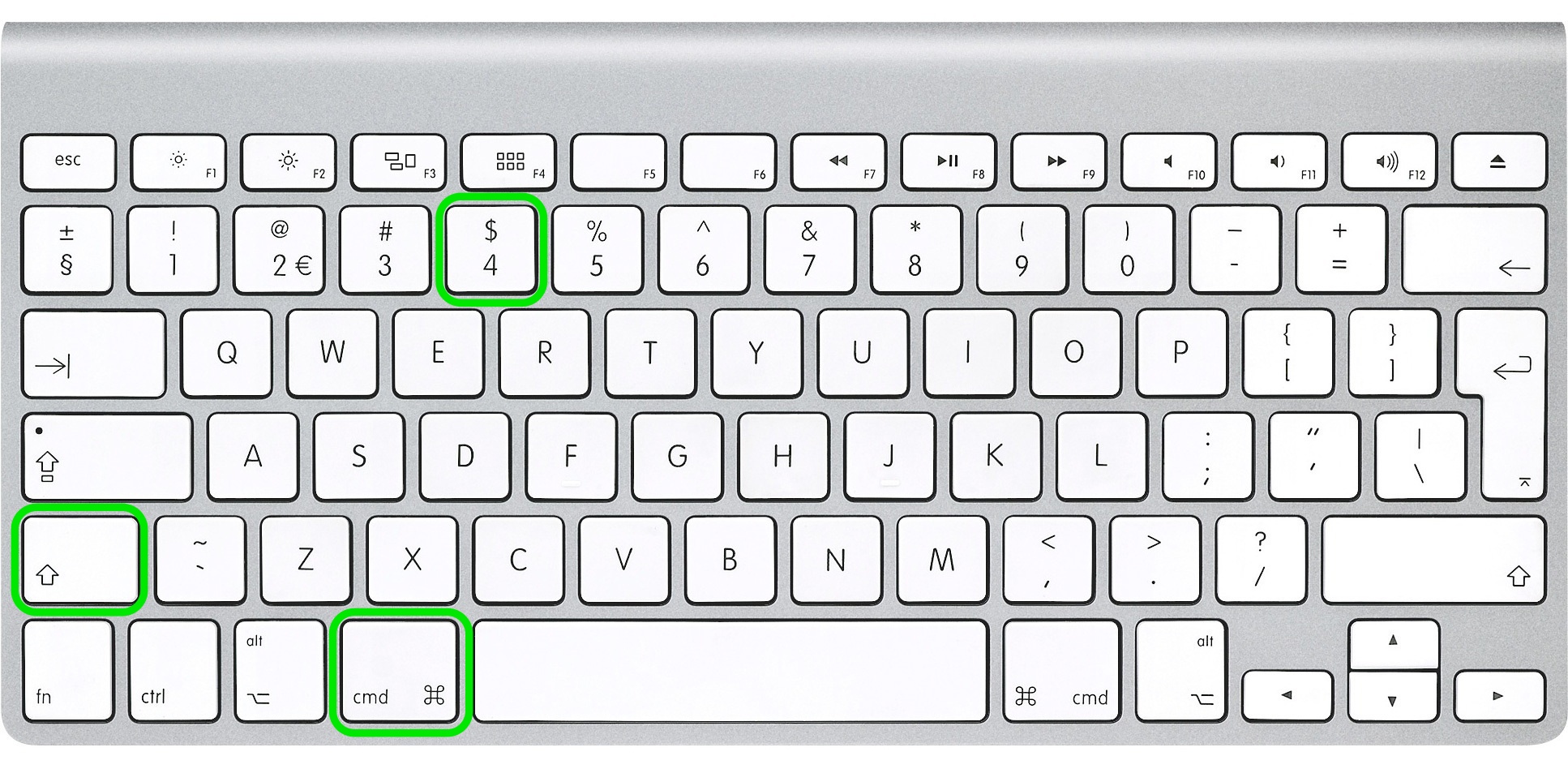
- Naciśnij jednocześnie Command ⌘ + Shift + 4 (w starszych wersjach Maca użyj klawisza Apple ⌘ + Shift + 4) jednocześnie.
- Zauważysz, że kursor myszy zmienia się na „+” ze współrzędnymi w pikselach po prawej stronie
- Teraz kliknij i przeciągnij pole wokół sekcji, którą chcesz przechwycić, i zwolnij przycisk myszy, gdy skończysz
- Teraz zrzut ekranu jest zapisywany w pliku PNG na pulpicie (jeśli nie określono inaczej)
3. Metoda
Ta metoda pomoże Ci zapisać zrzut ekranu z określonego okna aplikacji, takiego jak przeglądarka internetowa, Keynote, Pages, Numbers lub inne.
3.1 Zrób zrzut ekranu konkretnego okna aplikacji i zapisz go w schowku


- Polecenie ⌘ + Control + Shift + 4
- Zauważysz, że kursor myszy zmienia się na „+” ze współrzędnymi w pikselach po prawej stronie
- Teraz ze spacją (ten bardzo szeroki przycisk na klawiaturze)
- Teraz kliknij okno, które chcesz przechwycić na zrzucie ekranu
- Zrzut ekranu jest teraz zapisany w schowku do dalszego wykorzystania w aplikacjach
3.2 Zrób zrzut ekranu z okna konkretnej aplikacji i zapisz go w pliku na pulpicie
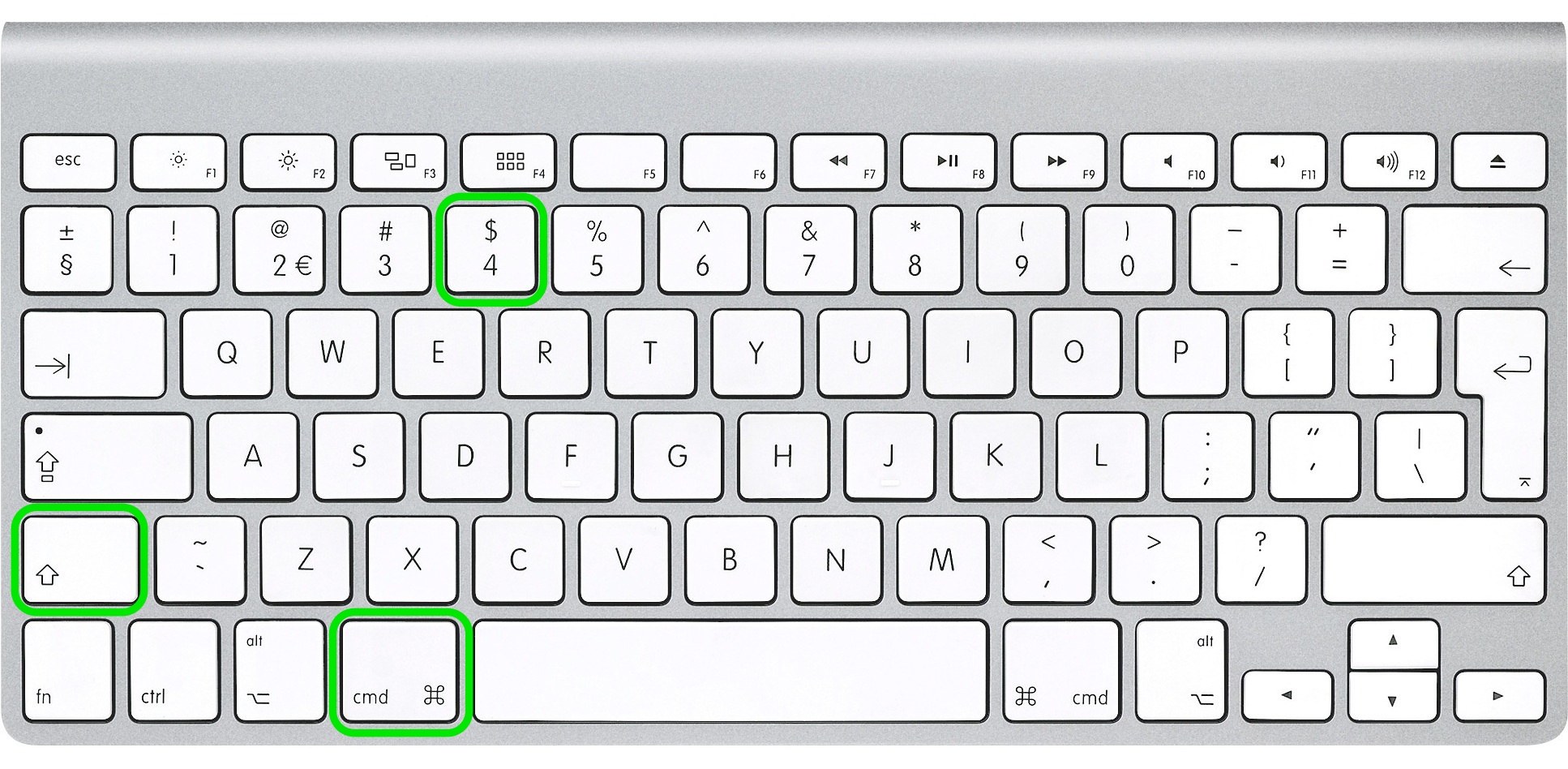
- Polecenie ⌘ + Shift + 4
- Zauważysz, że kursor myszy zmienia się na „+” ze współrzędnymi pikseli po prawej stronie
- Teraz ze spacją (ten szeroki przycisk na klawiaturze)
- Teraz kliknij okno, które chcesz przechwycić na zrzucie ekranu
- Zrzut ekranu jest teraz zapisywany w pliku PNG na pulpicie (jeśli nie określono inaczej)
Jak powiedziałem, istnieją 3 metody z 2 różnymi wynikami i omówiliśmy je wszystkie. Jeśli masz problem z którąkolwiek z tych metod, daj nam znać w komentarzach poniżej.
Nie musisz zapamiętywać wszystkich tych metod, a najlepszym rozwiązaniem jest znalezienie jednej lub dwóch, które najbardziej Ci się podobają i ćwiczenie przez chwilę, aby zapamiętać temat. Jeśli uważasz, że na pewno zapomnisz, dodaj tę stronę do zakładek w celu uzyskania dalszych informacji.
Zmień format pliku używany przez komputer Mac do zapisywania zrzutów ekranu
Jeśli próbowałeś użyć niektórych z wyżej wymienionych metod, być może zauważyłeś, że zrzuty ekranu są zapisywane jako pliki PNG. W większości przypadków użycie tego formatu pliku jest w porządku, ponieważ uzyskasz najlepszą jakość obrazu, ale jeśli używasz MacBooka Pro Retina lub innego monitora 4K, zauważysz, że zrzuty ekranu mogą mieć nawet 5-8 MB, co jest niedopuszczalne za wysłanie kilku takich plików pocztą elektroniczną.
Istnieje na to rozwiązanie, ponieważ możesz zmienić domyślny typ pliku dla zrzutów ekranu za pomocą prostego polecenia terminala. Każda instalacja systemu Mac OS X zawiera Terminal, który można znaleźć w Aplikacje -> Narzędzia. Lub użyj wyszukiwania, aby szybciej znaleźć „Terminal”.
Większość głównych formatów obrazu jest obsługiwana przez tę funkcję OS X, w tym PNG, PDF, GIF, TIFF i JPG, wybierzemy JPG, ponieważ jest to typowy typ i wygeneruje mniejszy rozmiar obrazu niż domyślny PNG.
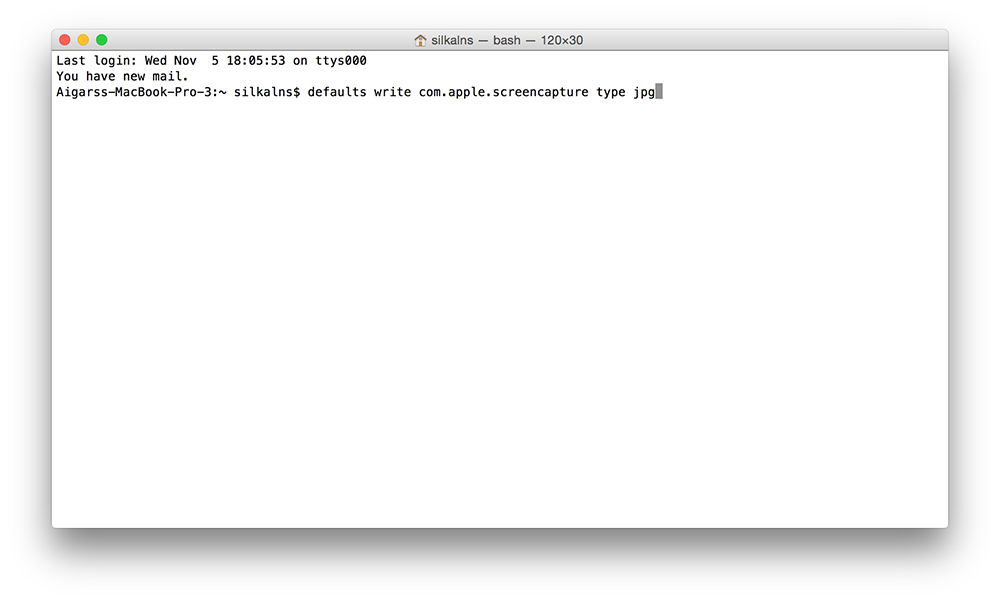
Teraz, gdy masz otwarty Terminal, skopiuj / wklej to polecenie i naciśnij Enter (powrót):
domyślnie napisz com.apple.screencapture type jpg
Być może będziesz musiał wprowadzić hasło użytkownika komputera Mac, jeśli tak, po prostu zrób to.
Te zmiany zaczną obowiązywać po następnym ponownym uruchomieniu, ale możesz użyć tego polecenia, aby natychmiast wprowadzić te zmiany. Ponownie skopiuj / wklej to polecenie w oknie Terminala i naciśnij Enter (powrót).
killall SystemUIServer
Zrzuty ekranu będą teraz zapisywane jako pliki JPG. Aby zmienić z powrotem na PNG lub dowolny inny format pliku, po prostu uruchom proces ponownie, ustawiając „png” lub inny podczas wpisywania pierwszego polecenia terminala.
Jeśli szukasz oryginalnego obrazu klawiatury Mac, którego użyliśmy w tym samouczku, możesz go pobrać stąd.
Aktualizacja:
Od pierwszego opublikowania tego samouczka minęło 8 lat i z biegiem czasu obejrzało go kilka milionów użytkowników. Cieszymy się, że okazała się przydatna i tyle razy udostępniłaś ją w mediach społecznościowych. Ten samouczek jest nadal aktualny i od tego czasu nic się nie zmieniło.
Od tego czasu bardzo się rozwinęliśmy i teraz oferujemy makiety, które mogą się przydać, jeśli jesteś projektantem i chcesz połączyć je ze zrzutami ekranu, które zrobiłeś za pomocą powyższych metod. Ponieważ jest zbyt wiele makiet, aby umieścić je w jednym wierszu, przedstawiamy je w pięknej liście:
- Makiety iMaca
- Makiety iPhone'a
- Makiety iPada
- Makiety Apple Watch
- Makiety komputerowe
- Makiety Mackbook
Dlaczego w ogóle wspominamy tu o makietach? Ponieważ łączymy makiety ze zrzutami ekranu Maca, aby tworzyć takie prezentacje produktów.
